Définition du mode d'initialisation
Le serveur est équipé d'une interface UEFI (Unified Extensible Firmware Interface) qui prend en charge les modes d'initialisation Legacy BIOS et UEFI. Le mode d'initialisation Legacy BIOS est activé par défaut.
Vmware ESXi prend en charge les modes d'initialisation Legacy BIOS et UEFI. Vous devez néanmoins exécuter le logiciel dans le mode d'initialisation dans lequel il a été installé. C'est-à-dire qu'après avoir installé VMware ESXi, si vous souhaitez modifier le mode d'initialisation, vous devez réinstaller le logiciel. Avant d'installer VMware ESXi, déterminez quel mode d'initialisation est approprié pour votre environnement.
-
Accédez à la console hôte.
Pour obtenir des instructions, reportez-vous à la section Accès à la console hôte.
-
Mettez le serveur sous tension ou réinitialisez-le.
Pour redémarrer le serveur, utilisez l'une des méthodes suivantes :
-
A partir du serveur local, appuyez sur le bouton Marche/Arrêt situé sur le panneau avant pendant environ 1 seconde pour mettre hors tension le serveur, puis appuyez de nouveau sur le bouton pour remettre le serveur sous tension.
-
Dans l'interface Web d'Oracle ILOM, sélectionnez Host Management > Power Control, puis Reset dans la zone de liste Select Action.
-
Dans l'interface de ligne de commande d'Oracle ILOM, saisissez : reset /System
Le serveur démarre le processus d'initialisation et l'écran du BIOS s'affiche.
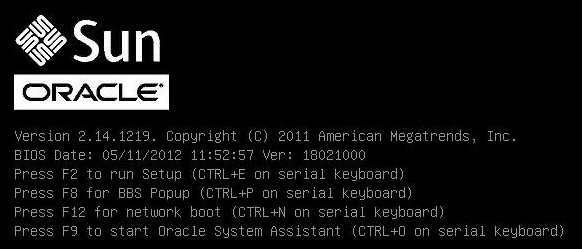
Remarque - Les événements suivants se produisent très vite ; par conséquent, une concentration particulière est requise pour les étapes suivantes. Surveillez ces messages avec attention car ils ne restent affichés qu'un court instant. -
-
A l'invite dans l'écran du BIOS, appuyez sur la touche F2 pour accéder à l'utilitaire de configuration du BIOS.
Au bout de quelques instants, l'utilitaire de configuration du BIOS s'affiche.
-
Dans l'utilitaire de configuration du BIOS, utilisez les touches fléchées pour accéder au menu Boot.
Le menu Boot s'affiche.
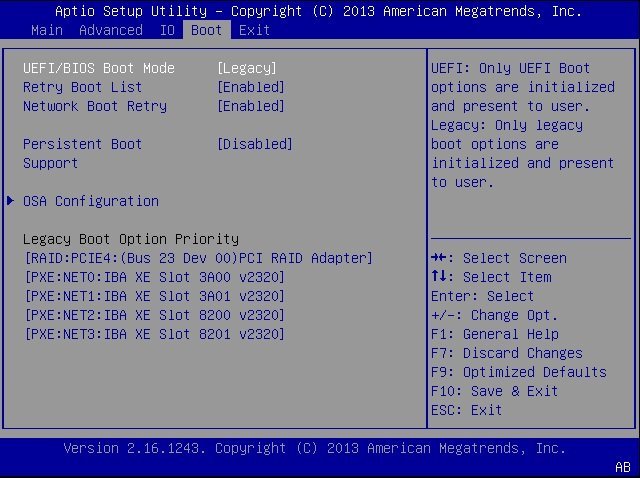
Remarque - Les options de la liste de séquence d'initialisation diffèrent en fonction de la configuration des unités de stockage, et si vous avez ou non activé la fonctionnalité Persistent Boot Support. Pour plus d'informations sur la fonctionnalité Persistent Boot Support, reportez-vous au Guide d'administration des serveurs Oracle de série X5 à l'adresse http://www.oracle.com/goto/x86AdminDiag/docs. - A l'aide de la flèche vers le bas, sélectionnez le champ UEFI/BIOS Boot Mode, puis appuyez sur Entrée.
- Sélectionnez le mode d'initialisation de votre choix, puis appuyez sur Entrée.
- Appuyez sur la touche F10 pour enregistrer vos modifications et quitter l'utilitaire de configuration du BIOS.